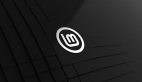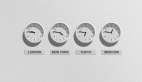一直以来,多个桌面工作区都是 Linux 桌面的一个非常重要的特色。Ubuntu 默认提供四个工作区。
要想习惯于使用“虚拟工作区”,找到一个适合你工作流程的切换工作区的方法就意味着成功了一半。为了帮助你养成这种习惯,下面有五种方法可以完成工作区的切换。
1、默认的面板小程序
在默认情况下,Ubuntu 桌面的底部面板有一个工作区切换工具。它能够完成这个功能,但是它太小而且容易点错。
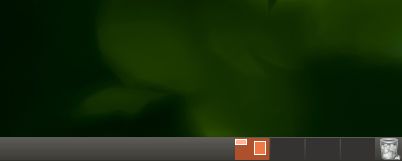
2、Docky 工作区切换 Docklet
如果你把 Docky 放在桌面底部的面板,那么确定你添加了工作区切换 Docklet(Docky>设置>Docklet>工作区切换)。就像标准的 Gnome 切换程序那样,点击你想要切换到的相关工作区,就可以完成切换了。
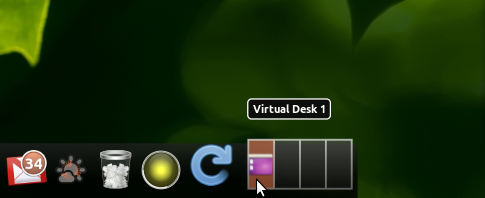
3、工作区指示器
如果你不喜欢指示器小程序,那么工作区指示器将会是理想的切换工作区的替代物。
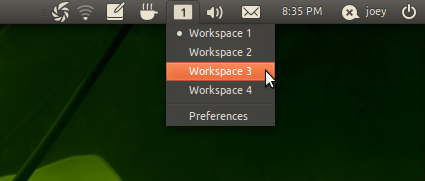
你可以在这里找到这个迷你工具的安装说明和更多信息。
4、快捷键
如果你的工作方式非常依赖于键盘,那么使用个性化的快捷键来切换工作区可能是最好的。默认的切换工作区的组合键是 ALT+CTRL+方向键,但是你可以使用快捷键编辑器(系统>首选项>键盘快捷键)来设定你自己的快捷键。
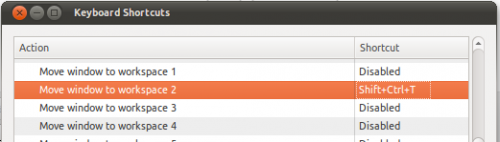
5、Compiz 立方体
毫无争议的是,华丽的桌面立方体是 Linux 桌面标志性的视觉效果之一。不仅漂亮,还能平滑地在工作区之间进行切换。

你可以在 Compiz 的设置中设定切换工作区的方法,而默认的做法看起来就非常不错:按下鼠标中键,然后拖动。
上面所说的并不是全部的方法,你可以在下面的评论中畅所欲言、分享你的方法。
【编辑推荐】